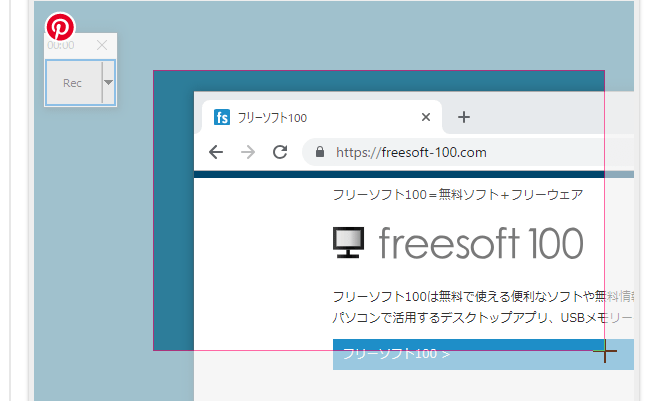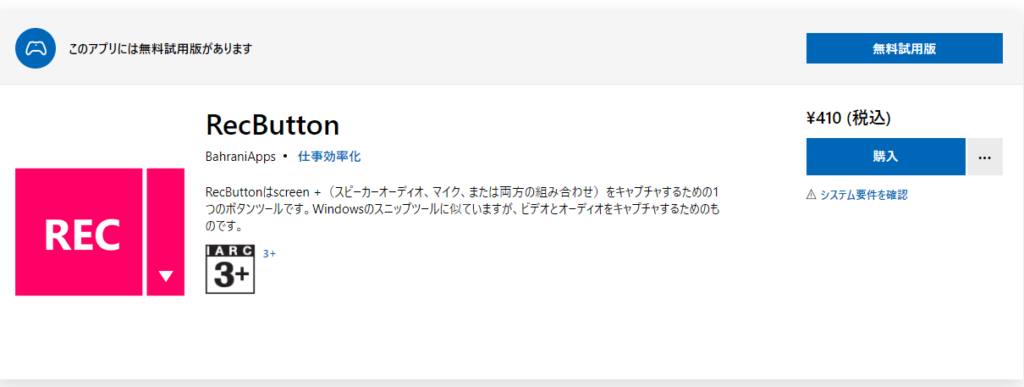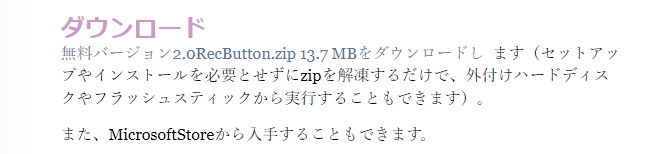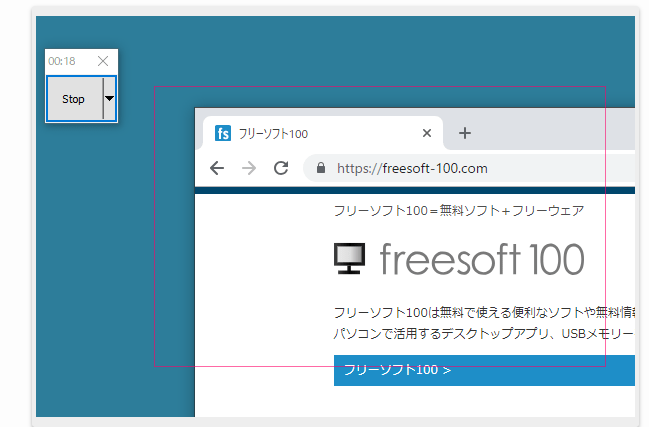動画を見るのが好きな方は、お気に入りの画面をキャプチャーして録画したいものではないでしょうか。そんな皆さまにrecbutton freeという海外のキャプチャーソフトをご紹介します。画面選択の他にどんな機能や特徴があるのか、無料ダウンロードの方法や使い方、注意事項を説明します。
recbuttonは有料 recbutton freeは無料のキャプチャーソフト
recbutton freeは、Windows10で、無料で使える海外のソフトです。画面をドラッグして見たい部分を好きなサイズでキャプチャーできます。動画やPC画面など、さまざまな部分をカキャプチャーするのに役立つでしょう。ここでは、そんなrecbutton freeについてrecbuttonが有料のボタンツールであることやどんなオプション機能もあるか、またrecbutton freeの機能、特徴をご紹介します。
有料ボタンツールrecbutton に備わるオプション機能
Recbuttonは、動画の画面をキャプチャーするための有料ボタンツールで、25FPS、30FPS、60FPSといった単位のオプションがついています。因みにこのFPSという単位は、frams per secondの略で1時間あたりのフレーム数を表しています。つまり25FPSですと、動画の1秒に25枚の画像が使われているという意味です。30FPSなら30枚、60FPSなら60枚ということになります。
スピーカーはループパックで高品質なマイクがあり、スピーカーとマイクのミックス、ミュートからオーディオをキャプチャー可能です。また、カメラやビデオ品質オプションも存在します。さらにポータブルでの画面キャプチャー準備もあり、外付けハードディスク、フラッシュスティック利用もできます。
Recbuttonは有料ですが、そんなに高額ではありません。マイクロソフトストアのホームでは、無料試用版もあるので、まずは下記にアクセスして無料でお試しするのもおすすめです。
ホームページhttps://www.microsoft.com/ja-jp/p/recbutton/9p88rb7hggk6?activetab=pivot:overviewtab
有料版の基本情報は以下です。
- 著作権者:BahraniApps
- 対応OS:Windows 10
- ダウンロード販売:税込410円
- 無料試用期間あり
- バージョン2.0
recbutton freeの機能
Windows10で利用できるrecbutton freeは無料で使えます。録画時間無制限でキャプチャーでき、DVDの映像録画も可能です。動画キャプチャーできるのは1ピクセル単位で、好きな部分を選択できます。また、動作が軽いので、キャプチャーもやりやすく、誰でも気軽に利用できます。
recbutton freeは必要最小限の機能ですが、使える機能がまとまっているので使いやすいです。パソコンに慣れていなし初心者には特におすすめできるソフトです。上記でご紹介したオプション機能は、有料のフルバージョンにあります。
recbutton freeの特徴と基本情報
recbutton freeの特徴は、上記で説明しましたように、時間無制限で動画のキャプチャーができるところです。実は無料でできるキャプチャーソフトには、時間制限がつきものでした。しかし、recbutton freeは無料であるにもかかわらず、時間無制限です。よくある10分のみ可能という制限時間に振り回されることなく、動画のキャプチャーを楽しめます。無料でも使える機能がきちんと備わっているソフトを使用したい方におすすめです。
基本情報は以下です。
- Recbutton Zip版
- 著作権者:BahraniApps
- 対応できるOS:Windows 7/8.1/10
- ソフト種:フリーソフトですが、一部の機能は有償
- バージョン:2.0
recbutton freeはダウンロードして使う
recbutton freeは提供元のホームページから無料でダウンロードできます。その方法について解説します。有料もありますが、まずは無料のものから使用して使い心地を試してみてください。下記でダウンロード先をご紹介します。
無料でダウンロード
ホームページhttps://blog.bahraniapps.com/recbutton/
無料で使えるrecbutton freeは上記のURLよりダウンロードできます。ダウンロードしましたら、まずは※圧縮ファイルを解凍し、RecButton.exeを起動させてください。
※圧縮ファイルとは、ファイルサイズを小さくしたもので、ファイル内容の置き換え、保存形式を変更しています。ファイルを圧縮すると、そのサイズは10分の1くらいになることも多いです。そのファイルを元のサイズに戻すことを解凍と言います。
ここで気を付けたいのは、exeファイルが以下に見られますように2つあることです。どれが正しいものなのか迷ってしまうことがあります。
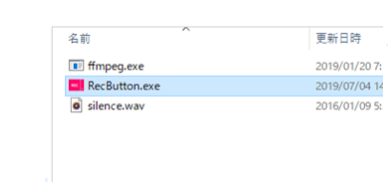
ffmpeg.exeの方は違います。RecButton.exeの方になりますので、ご注意ください。起動するファイルなので、間違えない方が良いです。メモをとる、スクショを撮るなどしておくと安心できるでしょう。
インストール不要で使用できる
ソフトはインストールすることが多いものですが、recbutton freeに限ってはインストール不要です。インストールが苦手のパソコン初心者でも、すぐに利用できて便利です。
下記で詳しくご紹介しますが、ダウンロードした後は基本的な使い方をマスターすれば、すぐに使いこなせます。注意したいことを忘れずにメモを取るなど、皆さまのやり方で使い方を覚えましょう。
recbutton freeの使い方
ここからは、recbutton freeの基本的な使い方を順序に従ってご紹介します。基本的なやり方なので、そんなに難しくありません。終了時も「Stop」を押すのみなので簡単にできます。
基本的な使い方をご紹介
recbutton freeの基本的な使い方です。
- recbuttonを起動させますと、下記に見られるような状態になるので、「Rec」ボタンをクリックします。

Recbuttonは画面上でかなり小さく現れます。人によっては、わかりにくいと感じるかもしれません。たとえば、デスクトップの左側の上部などに目立たない感じで起動していることもあります。見落としてしまい、どこにあるのか分からなくなってしまうことも考えられますので、十分に注意してさがしてみてください。
- ホワイトの背景になったら、録画したい部分をドラッグ→自動で録画がスタートします。
- Stopボタンで録画が終了になり、※エンコードが始まります。→ファイルの保存先を選ぶ→保存する。
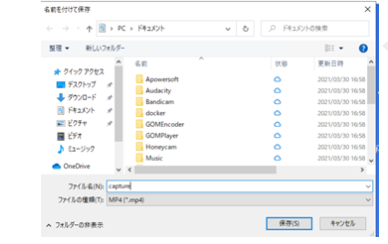
このようにして、保存先がきまれば、キャプチャーは終了です。
※エンコード:インターネットで見る動画はエンコードという作業後に配信されます。エンコードとは、データをある規則によって変換することです。符号化、暗号化、記号化とも言われます。動画におけるエンコードは、圧縮や変換作業を意味します。データ量が大きくなると、保存が難しくなることがあるので、容量を圧縮、見やすい動画形式に変換するといった作業。この作業がエンコードです。
キャプチャーの範囲は自由
キャプチャーの範囲は自由自在です。たとえば、映像をキャプチャ―したい方は、再生した動画の好きな部分、デスクトップをぐるりとすべてキャプチャーするのもありです。画面のキャプチャーをいろいろと楽しみたい方、コレクションしている方におすすめです。
たとえば、好きなアニメ映画の主人公のシーンをキャプチャーする、好きな背景をキャプチャーするといった使い方もあります。また、家族の動画のお気に入り部分をキャプチャーするのもおすすめです。かわいい子供の姿や夫婦の記念日のイベントなど、お好きなところをキャプチャーしてみましょう。その他、好きな動物や植物を撮った動画をキャプチャーするのも楽しそうです。皆さまなりのコレクションをお楽しみいただければ幸いです。
recbutton freeの注意事項
ここからは注意事項をお伝えします。購入おすすめ画面が表示されること、YouTube動画などのゲーム実況には向かない、パソコンに慣れている人には物足りないなどがあります。また、著作権保護法に関することにも注意していただきたいものです。
購入をおすすめする画面が表示される
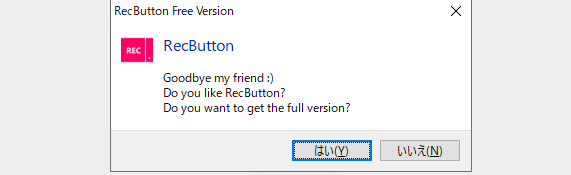
recbutton freeの終了時に有料のフルバージョン購入おすすめの場面が出てきます。購入を考えていない方は、「いいえ」ボタンをクリックしてください。「はい」をクリックしますと、購入ページになってしまいますので、要注意です。
もし、recbutton freeにボリュームのなさや物足りなさを感じたり、もっとバージョンアップしたものを利用したいと思ったりしたら、フルバージョンを購入するのもおすすめです。購入したいのであれば、「はい」をクリックしましょう。recbutton freeにはない機能をお楽しみ頂けます。ただし、購入になりますので、くれぐれもご注意ください。
ゲーム実況に向いていない
YouTube動画の作成を担っている方が、ゲーム実況するのには、向いていません。なぜならば、フレームレート設定、オーディオ設定のつくりがシンプルだからです。パワーディレクターやVegas Movie Studioのようなゲーム実況に向くソフトが多数ありますので、そちらをお使いください。
特にYouTuberとしてフォロワー数を伸ばしたいという気持ちのある方は、recbutton freeでは物足りなさを感じてしまうようです。ソフトにも目的によって、向き不向きがあるのでしょう。
パソコンに慣れている方にとっては物足りない
recbutton freeはシンプルで使いやすいものなので、パソコンに慣れない方、初心者の方には使いやすい便利なツールです。しかし、逆にパソコンに慣れている方、エンジニアの方などにとっては、向いていません。
熟練の方は、ご自身に向いた楽しめるソフトをお探しください。たとえば、recbutton freeよりも有料になるrecbuttonのフルバージョンの方がお楽しみになれるのではないでしょうか。
著作権保護を意識して楽しもう
recbutton freeで録画した動画などは、著作権保護法を意識して楽しむようにしてください。つまり、個人で楽しむ以外には利用しないようにしましょう。
たとえば、キャプチャーした動画を他人に渡したり、売却したりすることは、著作権侵害に当たる可能性が高いので、慎むようにしたいものです。
まとめ
recbutton freeは無料でダウンロードして使えるパソコン初心者でも使いやすいキャプチャー専用のソフトです。インストール不要で使えるのもうれしいところではないでしょうか。また、有料のrecbuttonフルバージョンも存在しますので、使いたい機能などを見て有料を選択するのもありです。
recbutton freeはどんなキャプチャーでも自由にできます。また、無料ソフトにありがちな時間制限ルールもありません。動画のキャプチャーが好きな方、シンプルで使いやすいソフトが好きな方におすすめです。しかし、パソコンに慣れている方、ゲーム実況を頑張りたいYouTube動画作成者には向きません。物足りなさを感じてしまう可能性が高いです。それぞれの目的にあったソフトを利用し、著作権侵害にならないよう個人の楽しみとして、動画キャプチャーを行うようにしましょう。